Ero sivun ”Yritettiin ottaa yhteyttä väärään eRA SmartCard porttiin” versioiden välillä
| Rivi 7: | Rivi 7: | ||
Tarkista ensin, että:<br> | Tarkista ensin, että:<br> | ||
1. Käytät uusinta eRASmartCard -versiota. Jos uusi päivitys on saatavana, se löytyy täältä:<br> | 1. Käytät uusinta eRASmartCard -versiota. Jos uusi päivitys on saatavana, se löytyy täältä:<br> | ||
| − | [[Tiedosto:ERA-paivitys.jpg| | + | [[Tiedosto:ERA-paivitys.jpg|250px]]<br> <br> |
2. Pääset kirjautumaan Kantaan eRA:n suorasta kirjautumislinkistä: https://era.ehoito.fi<br><br> | 2. Pääset kirjautumaan Kantaan eRA:n suorasta kirjautumislinkistä: https://era.ehoito.fi<br><br> | ||
| Rivi 14: | Rivi 14: | ||
1. Tarkista eRASmartCardin-ohjelman avoinna olevat portit. Esimerkissä näkyy eRASmartCardin käyttämät oletusportit. Jos avoinna oleva portti on jokin muu, on mahdollista, että jokin muu koneellasi oleva ohjelma on varannut oletusportit. <br> | 1. Tarkista eRASmartCardin-ohjelman avoinna olevat portit. Esimerkissä näkyy eRASmartCardin käyttämät oletusportit. Jos avoinna oleva portti on jokin muu, on mahdollista, että jokin muu koneellasi oleva ohjelma on varannut oletusportit. <br> | ||
| − | [[Tiedosto:Era-tietoa.jpg| | + | [[Tiedosto:Era-tietoa.jpg|250px]]<br><br> |
Versio 29. tammikuuta 2021 kello 14.03
Tilanne: Yrität kirjautua Kantaan Ajas Touchin kautta, onnistumatta, ja saat seuraavan virheilmoituksen:
"Yritettiin ottaa yhteyttä väärään eRASmartCard porttiin" . Ohjelma myös kehottaa kirjautumaan suoraan eRA-käyttöliittymän kautta, esim. työpöydällä olevasta eRA-ikonista.
Tilanne voi johtua siitä, että eRASmartCard ja Ajas Touch ei käytä samaa porttia.
Tarkista ensin, että:
1. Käytät uusinta eRASmartCard -versiota. Jos uusi päivitys on saatavana, se löytyy täältä:
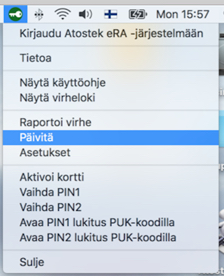
2. Pääset kirjautumaan Kantaan eRA:n suorasta kirjautumislinkistä: https://era.ehoito.fi
Jos nämä ovat kunnossa, jatka tarkistamaan eRASmartCardin käyttämää porttia.
1. Tarkista eRASmartCardin-ohjelman avoinna olevat portit. Esimerkissä näkyy eRASmartCardin käyttämät oletusportit. Jos avoinna oleva portti on jokin muu, on mahdollista, että jokin muu koneellasi oleva ohjelma on varannut oletusportit.
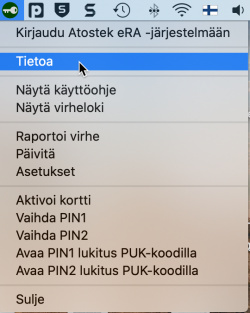
2. Avaa Ajas Touchin config-extra (vaatii, että me lähetetään salasana ja ohjeistetaan kuinka se avataan)
3. Paina "Lue eRASmartCardin portti" . Toiminto lukee eRASmartCardista sen käyttämän portin, ja tallentaa sen Touchin asetuksiin. (kuva 2)
4. Paina "Päivitä" . Voimassa oleva Ajas Touchin asetuksiin tallennettu portti tulee näkyviin.
5. eRASmartCard-ohjelmassa avoinna oleva portin numero ja Ajas Touchissa näkyvä portin numero pitäisi olla samat. Vain silloin on edellytykset sille, että yhteys toimii.
Oletus: - Jos eRA avautuu suoran kirjautumisen kautta, käytetty portti, mikä hyvänsä, on ylipäätään mahdollinen. - Jos eRA:kaan ei avaudu suoran kirjautumisen kautta, jokin oletusporteista on vapautettava käyttöön.
